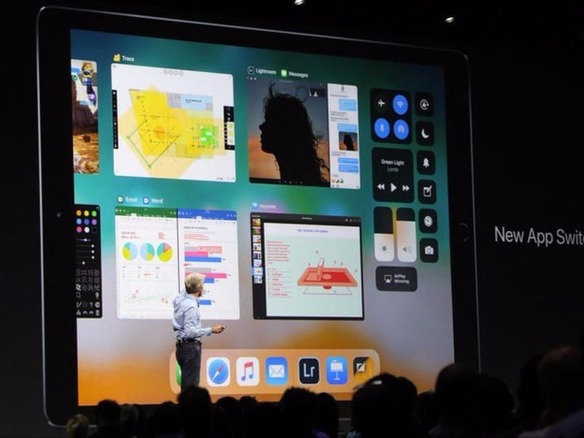
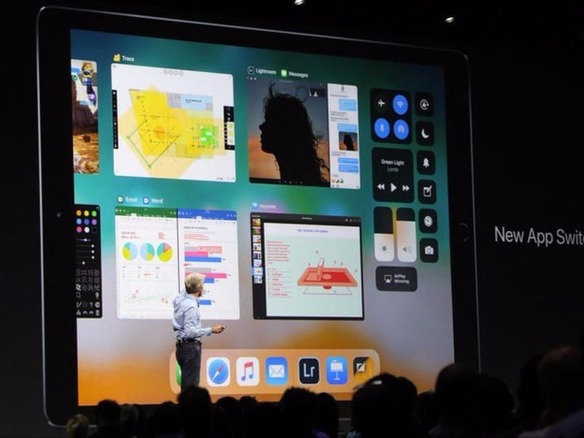
iPadに「iOS 11」のパブリックベータ版をインストールした人は、これまでとの大きな違いに気付くに違いない。まずは便利な「Dock」がある。さらに、マルチタスキング機能が改善された。iPadをアップグレードしたら使える、便利な機能を幾つか紹介しよう。
Dockには多数のアプリを置くことができる。ホーム画面からアプリをドラッグすることで、Dockに追加できる。アクセスしやすくなければDockの意味はないだろう。
どんなアプリを使っていても、画面を下から上にスワイプするとDockを表示できる。
 提供:Jason Cipriani/CNET
提供:Jason Cipriani/CNET
Dockを表示した状態でさらに下から上へスワイプすると、新しいマルチタスキングのインターフェースと「コントロールセンター」が現れる。
 提供:Jason Cipriani/CNET
提供:Jason Cipriani/CNET
アプリ使用中に画面を下から上にスワイプしてDockを表示し、Dockの中のアプリのアイコンを長押ししたままDockの外にドラッグすると、Appleが「Slide Over」モードと呼ぶ状態で、2つ目のアプリが動作する。
Slide Overモードでは、画面上のすべてのアプリが利用できる状態になる。ほかの設定と併せれば、異なるアプリを最大4つまで同時に使うことができる。
 提供:Jason Cipriani/CNET
提供:Jason Cipriani/CNET
Slide Overモードで表示したいアプリがDockにない場合でも、追加する方法がある。ホームボタンを押してホーム画面で目的のアプリを探してアイコンを長押しする。アイコンが(震えるのではなく)浮いたら、そのまま別のアプリアイコンをタップして起動する。
これで浮いているアイコンがSlide Overモードで表示される。
 提供:Jason Cipriani/CNET
提供:Jason Cipriani/CNET
Slide Overモードでアプリを使用している時は、パネル上部にあるハンドルアイコンでドラッグすると、アプリを画面の左右どちらにも移動できる。
だが、パネルを非表示にするには右端に移動させてディスプレイからスワイプオフする必要がある。画面の右端から左端にスワイプしたアプリは表示されたままになる。
 提供:Jason Cipriani/CNET
提供:Jason Cipriani/CNET
2つのアプリとも他の情報に覆われない状態で同時に使いたい場合は、ハンドルアイコンを持って下げる動作をすることでSplit Viewモードを有効にできる。
 提供:Jason Cipriani/CNET
提供:Jason Cipriani/CNET
前述のとおり、画面を下から上にスワイプしてマルチタスクを表示する。「iOS 10」でiPadだけでなくiPhoneでもプレビューを上にスワイプすることでアプリを終了できたのと同じように、iOS 11搭載のiPadではサムネイルを上にスワイプすることでアプリを終了できる。素早くスワイプしていけばすべてのアプリを終了できるし、複数の指で同時にスワイプすれば、一度に最大4つのアプリを終了できる。
この記事は海外CBS Interactive発の記事を朝日インタラクティブが日本向けに編集したものです。
CNET Japanの記事を毎朝メールでまとめ読み(無料)
 ひとごとではない生成AIの衝撃
ひとごとではない生成AIの衝撃
Copilot + PCならではのAI機能にくわえ
HP独自のAI機能がPCに変革をもたらす
 プライバシーを守って空間を変える
プライバシーを守って空間を変える
ドコモビジネス×海外発スタートアップ
共創で生まれた“使える”人流解析とは
 メルカリが「2四半期連続のMAU減少」を恐れない理由--日本事業責任者が語る【インタビュー】
メルカリが「2四半期連続のMAU減少」を恐れない理由--日本事業責任者が語る【インタビュー】
 なぜPayPayは他のスマホ決済を圧倒できたのか--「やり方はADSLの時と同じ」とは
なぜPayPayは他のスマホ決済を圧倒できたのか--「やり方はADSLの時と同じ」とは
 AIが通訳するから英語学習は今後「オワコン」?--スピークバディCEOの見方は
AIが通訳するから英語学習は今後「オワコン」?--スピークバディCEOの見方は
 パラマウントベッド、100人の若手が浮き彫りにした課題からCVCが誕生
パラマウントベッド、100人の若手が浮き彫りにした課題からCVCが誕生
 野村不動産グループが浜松町に本社を「移転する前」に実施した「トライアルオフィス」とは
野村不動産グループが浜松町に本社を「移転する前」に実施した「トライアルオフィス」とは
 「ChatGPT Search」の衝撃--Chromeの検索窓がデフォルトで「ChatGPT」に
「ChatGPT Search」の衝撃--Chromeの検索窓がデフォルトで「ChatGPT」に
 「S.RIDE」が目指す「タクシーが捕まる世界」--タクシー配車のエスライド、ビジネス向け好調
「S.RIDE」が目指す「タクシーが捕まる世界」--タクシー配車のエスライド、ビジネス向け好調
 物流の現場でデータドリブンな文化を創る--「2024年問題」に向け、大和物流が挑む効率化とは
物流の現場でデータドリブンな文化を創る--「2024年問題」に向け、大和物流が挑む効率化とは
 「ビットコイン」に資産性はあるのか--積立サービスを始めたメルカリ、担当CEOに聞いた
「ビットコイン」に資産性はあるのか--積立サービスを始めたメルカリ、担当CEOに聞いた
 培養肉の課題は多大なコスト--うなぎ開発のForsea Foodsに聞く商品化までの道のり
培養肉の課題は多大なコスト--うなぎ開発のForsea Foodsに聞く商品化までの道のり
 過去の歴史から学ぶ持続可能な事業とは--陽と人と日本郵政グループ、農業と物流の課題解決へ
過去の歴史から学ぶ持続可能な事業とは--陽と人と日本郵政グループ、農業と物流の課題解決へ
 通信品質対策にHAPS、銀行にdポイント--6月就任のNTTドコモ新社長、前田氏に聞く
通信品質対策にHAPS、銀行にdポイント--6月就任のNTTドコモ新社長、前田氏に聞く
 「代理店でもコンサルでもない」I&COが企業の課題を解決する
「代理店でもコンサルでもない」I&COが企業の課題を解決する